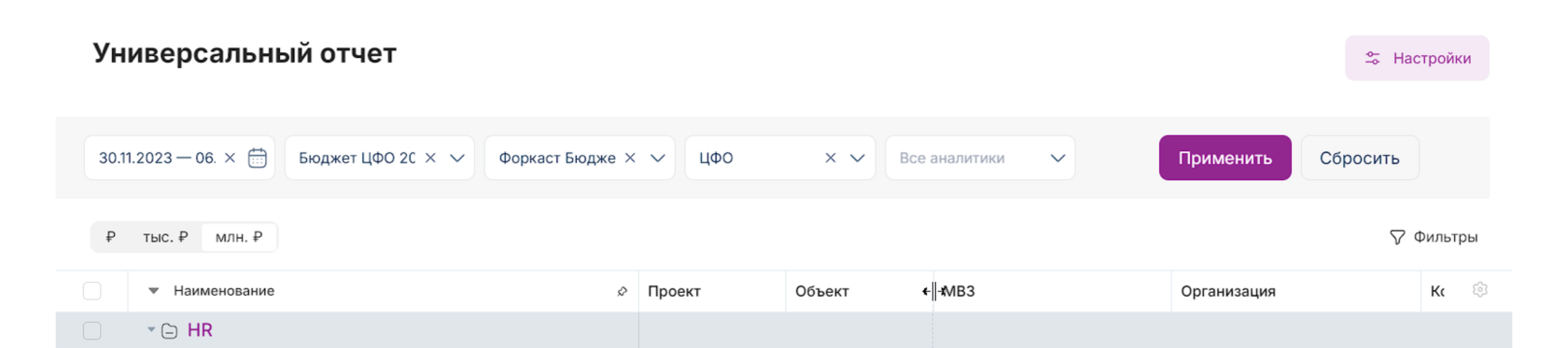Универсальный отчет

Создание отчета
1.
В левой панели выберите пункт меню Отчеты
2.
Справа откроется дополнительная панель меню, нажмите Универсальный отчет

3.
Выберите необходимые данные в конструкторе построения отчета и нажмите кнопку Применить

период, в рамках которого будут собраны данные в отчет

сценарии, можно выбрать только один сценарий, чтобы посмотреть информацию по нему или два, чтобы сравнить значения по статьям

группировка - аналитика для группировки статей в отчете

аналитики - перечень аналитик для вывода на форме отчета, поле опционально для заполнения, по умолчанию в отчете будут выведены все аналитики из списка

4.
После формирования отчета на странице отобразится сводная таблица по выбранным сценариям

Примечание
Объем данных в отчете зависит от ролевой модели
5.
Нажмите кнопку Настройки в правой верхней области экрана, чтобы открыть данные в конструкторе построения отчета
6.
Нажмите кнопку Применить, чтобы применить изменения и перестроить отчет

Фильтрация в отчете
1.
Нажмите кнопку Фильтры, расположенную над таблицей, чтобы открыть панель фильтров

Примечание
Фильтрация отчета доступна по аналитикам, выбранным для отображения при построении отчета
2.
Нажмите на название аналитики, чтобы раскрыть список возможных вариантов, выберите искомый вариант и нажмите кнопку Применить, расположенную внизу панели фильтра
3.
Чтобы сбросить включенные фильтры, нажмите на кнопку Сбросить в панели фильтров

Примечание
Отключить можно как все выбранные фильтры, так и фильтрацию по группе аналитик
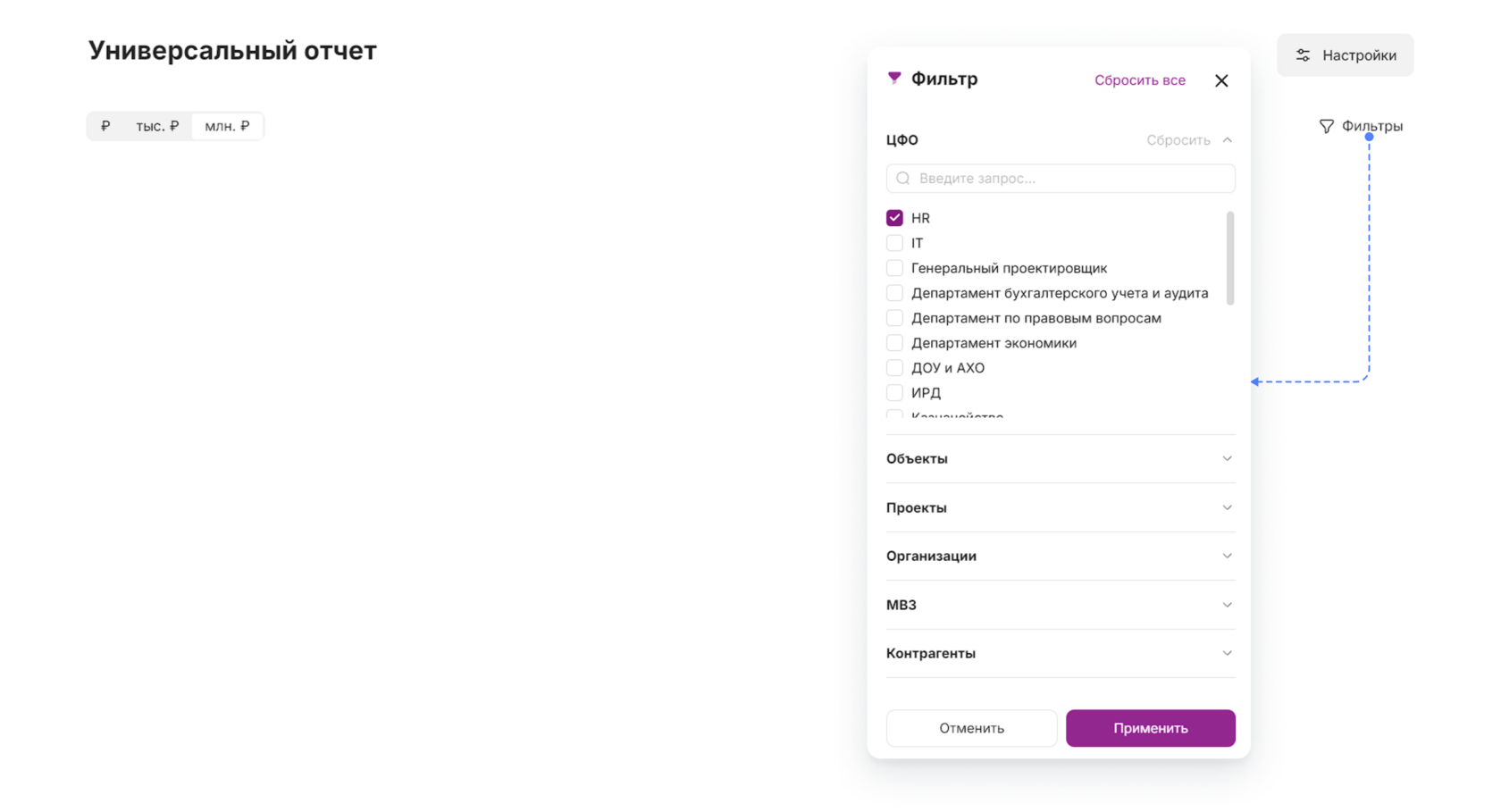
Управление отчетом
1.
Нажмите на шестеренку, чтобы открыть окно управления таблицей

Иконка Закрепить позволяет закрепить нужный столбец в левой части таблицы для постоянного отображения

Иконка Скрыть — позволяет скрывать/отображать выбранный столбец

Нажмите на кнопку По умолчанию, чтобы сбросить отображение таблицы на первоначальное

Примечание
Фильтрация отчета доступна по аналитикам, выбранным для отображения при построении отчета
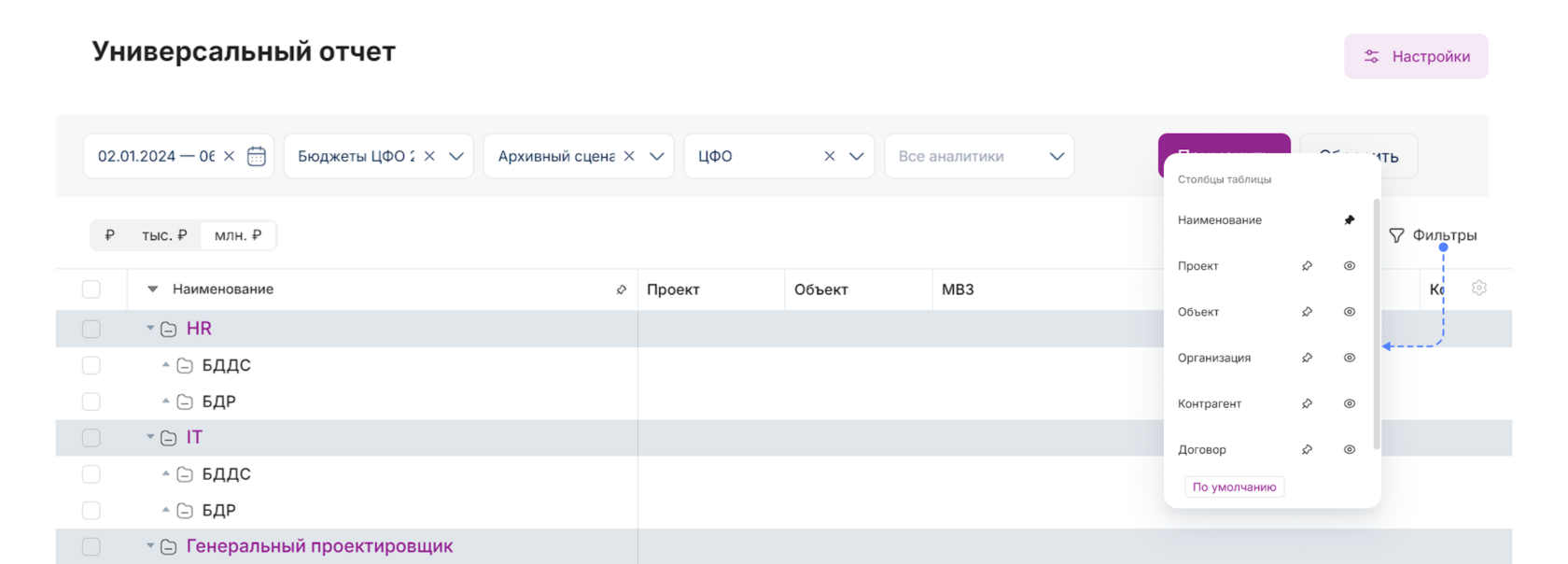
2.
Используйте деноминатор, расположенный над таблицей, чтобы изменять отображение суммарных значений в разрезе рубли, тысячи, миллионы
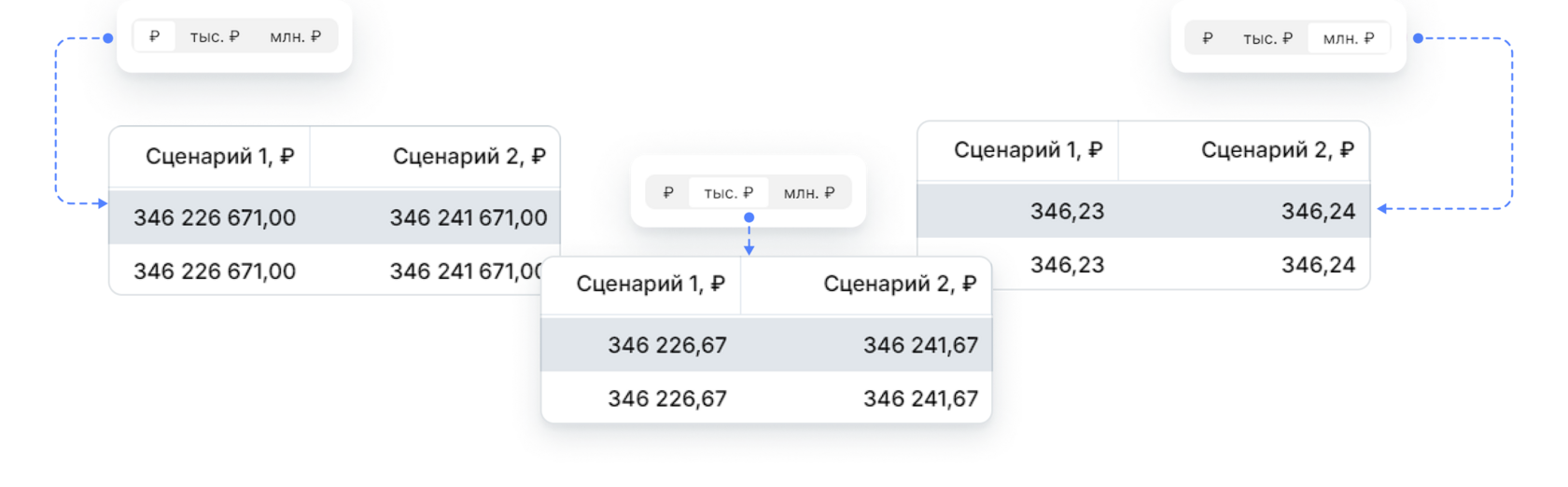
3.
Для просмотра статей бюджета ниже по иерархии можно использовать панель раскрытия всех статей бюджета или воспользоваться элементом раскрытия только одной группы (стрелочка слева от названия статьи)
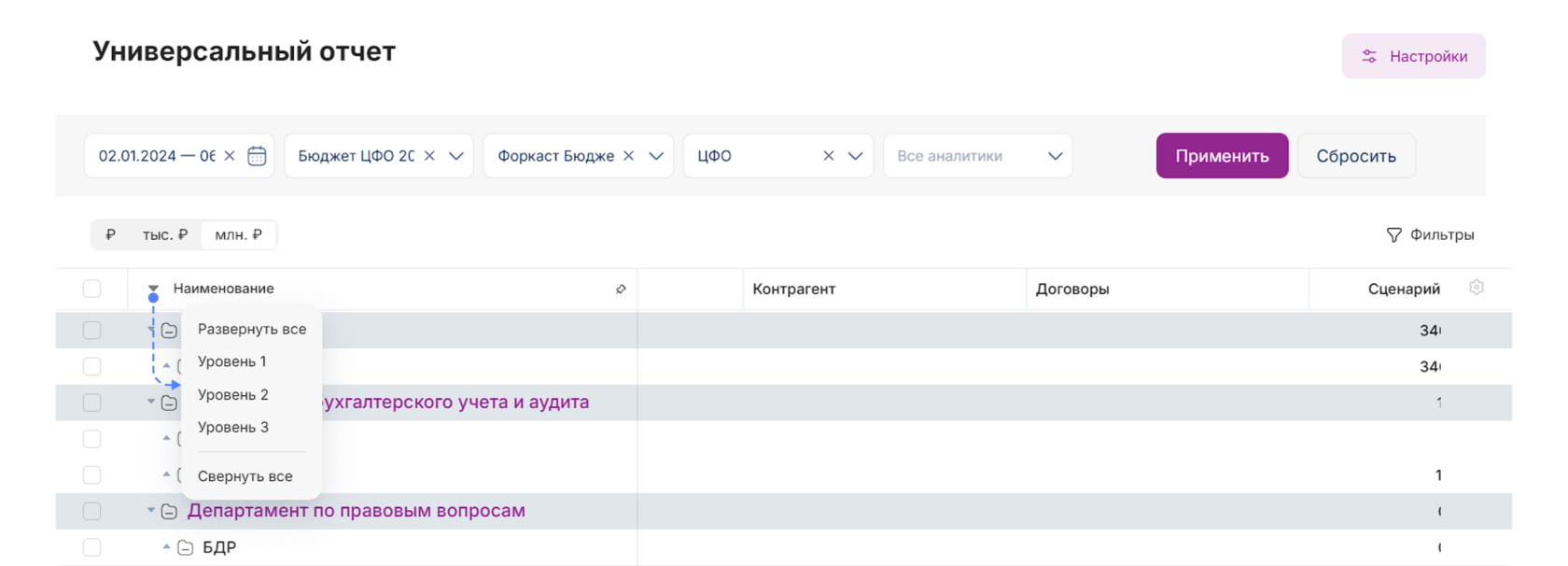
4.
Для изменения ширины колонок необходимо потянуть за границу верхних ячеек